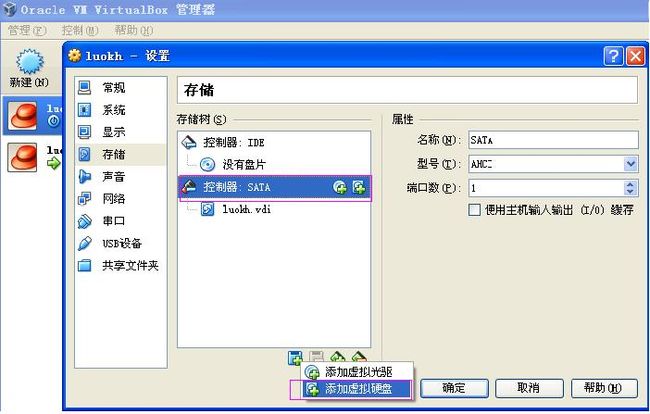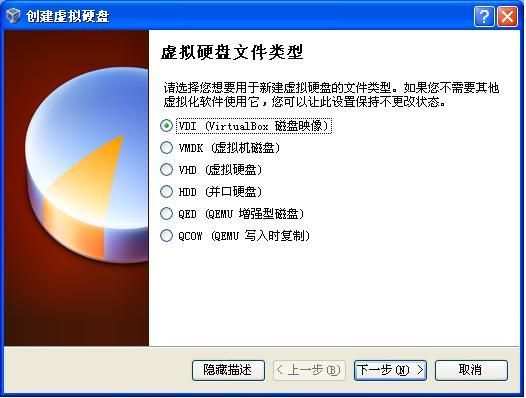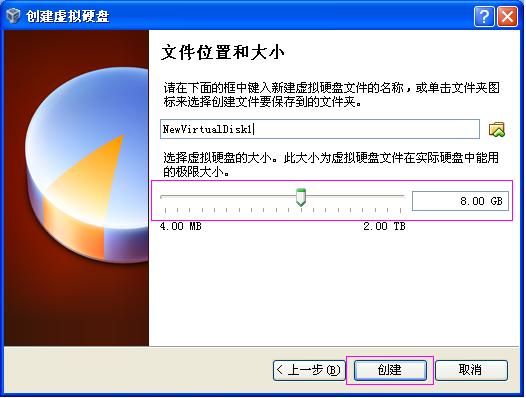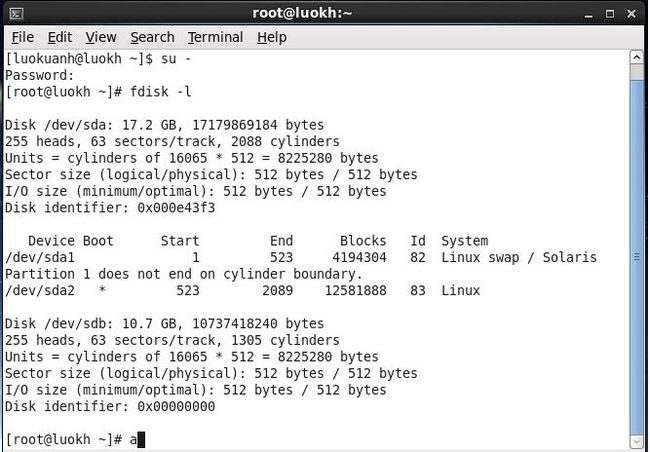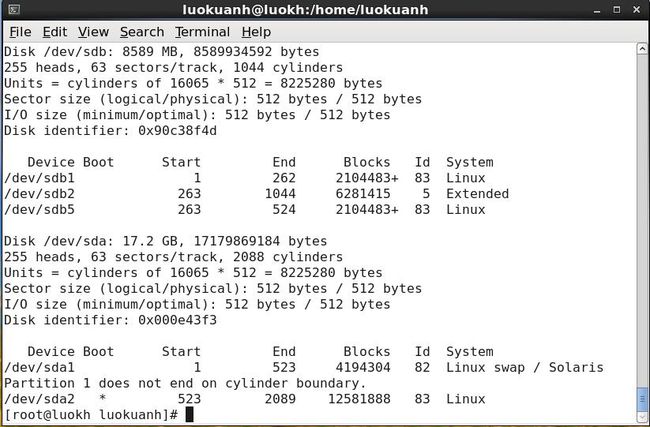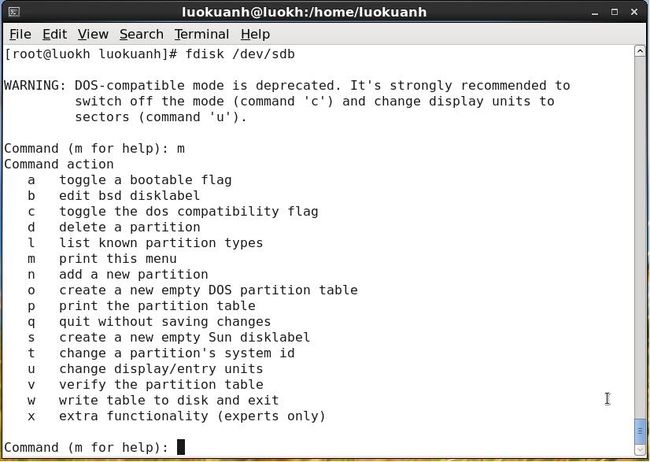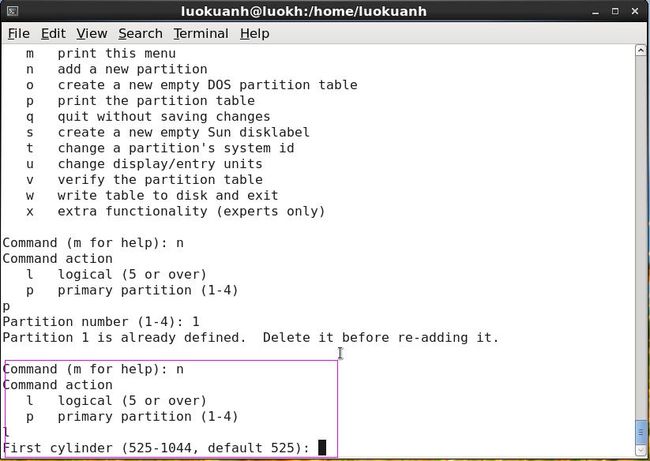VirtualBox+Centos6.3加载新的硬盘分区及其建立文件系统并挂载目录
当我们需要在虚拟机里添加一块硬盘时,我们就需要对该指定大小的磁盘进行分区、创建文件系统已经目录挂载操作,然后我们才能正常使用这块磁盘。下面介绍一下具体步骤:
一、硬盘分区
1、打开VirtualBox,进入设置-->存储,如下图所示操作:
挂载一个新的硬盘,一般选择默认大小8G
2、启动Linux系统,打开终端,首先su -进入超级用户下,使用 fdisk -l 查看目前所有的硬盘。此时会显示两个硬盘,一个是dev/sda(即我们系统所在的硬盘),和一个dev/sdb(我们新加载的硬盘)。此时可以看到我们的sda硬盘已经分区,而我们的sdb硬盘空间尚未分区。
3、使用 fdisk /dev/sdb命令进行分区操作。
运行fdisk /dev/sdb后,会出现如下界面:输入m可查看可操作的命令
其中n :创建一个新的分区;
p: 查看当前的分区;
t: 修改分区的ID号,代码分区的类型;
w: 保存我们的修改;
接下来创建分区:
(1)、首先n -->p(创建主分区),Partition number(1-4)输入:1,然后起始柱面默认为1,直接回车,然后结束分区可自定义大小,可以通过柱面或者直接输入大小+2G;
(2)、创建扩展分区;n-->e,Partition number(1-4)输入:2,大小默认剩下的所有分区。因为扩展分区不能直接使用,还需要继续划分逻辑分区。
(3)、创建逻辑分区;n-->l,注意逻辑分区默认从5开始。起始选择默认,及主分区划分后剩下的起始值,结束选择+2G;
对于剩下的4G空间可以再做分区,也可以不分区。
(4)、修改分区ID,使用t命令;
(5)、保存修改,使用w命令,回车。
4、分区完成,输入fdisk -l可以查看分区结果。如图4所示。
二、创建文件系统
操作系统通过文件系统管理文件及数据,磁盘或分区需要创建文件系统之后才能够为操作系统使用,创建文件系统的过程又称之为格式化。
常见的文件系统有:Windows:FAT32、NTFS;Linux::etx2、etx3、etx4、xfs等。
在Linux下可以使用命令:mke2fs -t ext4 /dev/sdb1(-t ext4:type类型:etx4,目标分区);
其常用参数:
<span style="font-size:14px;"><span style="font-size:10px;">-b blocksize //指定文件系统大小 -c //建立文件系统时检测坏损块 -L label //指定卷标 -j //建立文件系统日志</span></span>
命令dumpe2fs可以用来查看分区的文件系统信息:dumpe2fs /dev/sdb1
日志:带日志的文件系统(etx3、etx4)拥有较强的稳定性,在出现错误的时候可以进行恢复。使用带日志的文件系统,文件系统会使用一个叫做"两阶段提交"的方式进行磁盘操作,当进行磁盘操作时,文件系统进行以下操作:
(1)、文件系统将准备执行的事务的具体内容写入日志;
(2)、文件系统进行操作;
(3)、操作成功后,将事务的具体内容从日志中删除。
这样做的好处是,当事务执行的时候如果出现意外(如断电货磁盘故障),可以通过查询日志进行恢复操作。
通过e2label可以用来为文件系统添加标签:e2label /dev/sdb1显示sdb1的系统标签;e2label /dev/sdb1 LINUX将sdb1的系统标签设置为LINUX.
fsck /dev/sdb1检测目标文件系统是否损坏,加上-y参数直接修复。(检测文件系统时,文件系统必须先卸载)
三、目录挂载
磁盘或者分区创建好文件系统之后,需要挂载到一个目录才能够使用。一般Linux系统将文件系统挂载到/mnt目录下:/dev/sdb1 ext4 --->/mnt
mount命令:将格式化好的磁盘货、或分区挂载到一个目录上:mount /dev/sdb1(要挂载的分区) /mnt(挂载点)
常用参数:
<span style="font-size:14px;"><span style="font-size:10px;"></pre><pre class="cpp" name="code">-t //指定文件系统类型
-o //指定挂载选项
{
ro,rw //以只读或只写方式挂载,默认为rw
sync //代表不使用缓存,对所以操作直接写入磁盘
async //使用缓存,默认
noatime //代表每次访问文件时不更新文件的访问时间
atime //每次访问文件时更新文件的访问时间
remount //重新挂载文件系统
}</span></span>
umount命令:卸载挂载的文件系统,类似于windows里的弹出。umount 文件系统/挂载(umount /dev/sdb1 == umount /mnt/)若出现系统忙无法卸载,可以通过
fuser -m /mnt 查看使用文件系统的进程,也可以通过lsof /mnt查看正在使用的文件,终止这些进程,就可以卸载。
自动挂载:配置文件/etc/fstab用来定义需要自动挂载的文件系统,fstab中每一行代表一个挂载设置,格式如下:
| /dev/sdb1 | /mnt | ext4 | defaults | 0 0 |
| 需要挂载的设备 | 挂载点 | 文件系统 | 挂载选项 | dump、fsck相关选项 |
使用vim /etc/fstab命令打开并修改文件类容,添加最后一行程序:
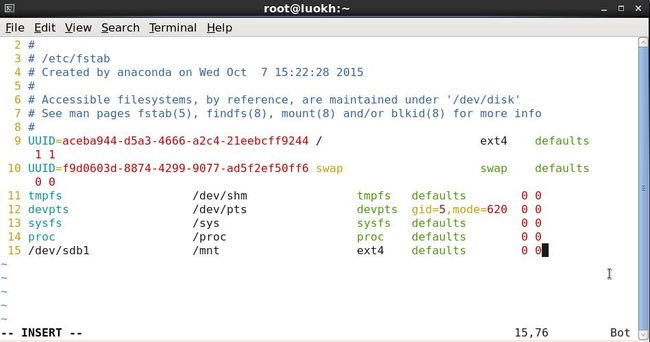 然后reboot重启,使用mount查看挂载的文件系统,里面会自动挂载/dev/sdb1文件系统。会发现里面有一行:/dev/sdb1 on /mnt type ext4 (rw) ;此后我们就可以像使用windows里的C\D\E\F盘一样使用该文件系统了。
然后reboot重启,使用mount查看挂载的文件系统,里面会自动挂载/dev/sdb1文件系统。会发现里面有一行:/dev/sdb1 on /mnt type ext4 (rw) ;此后我们就可以像使用windows里的C\D\E\F盘一样使用该文件系统了。